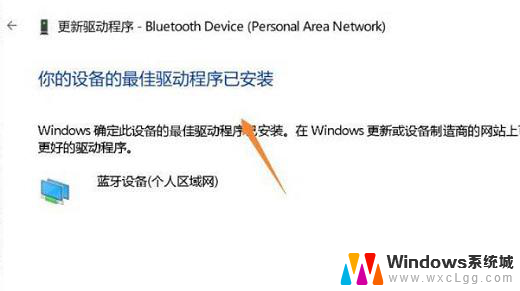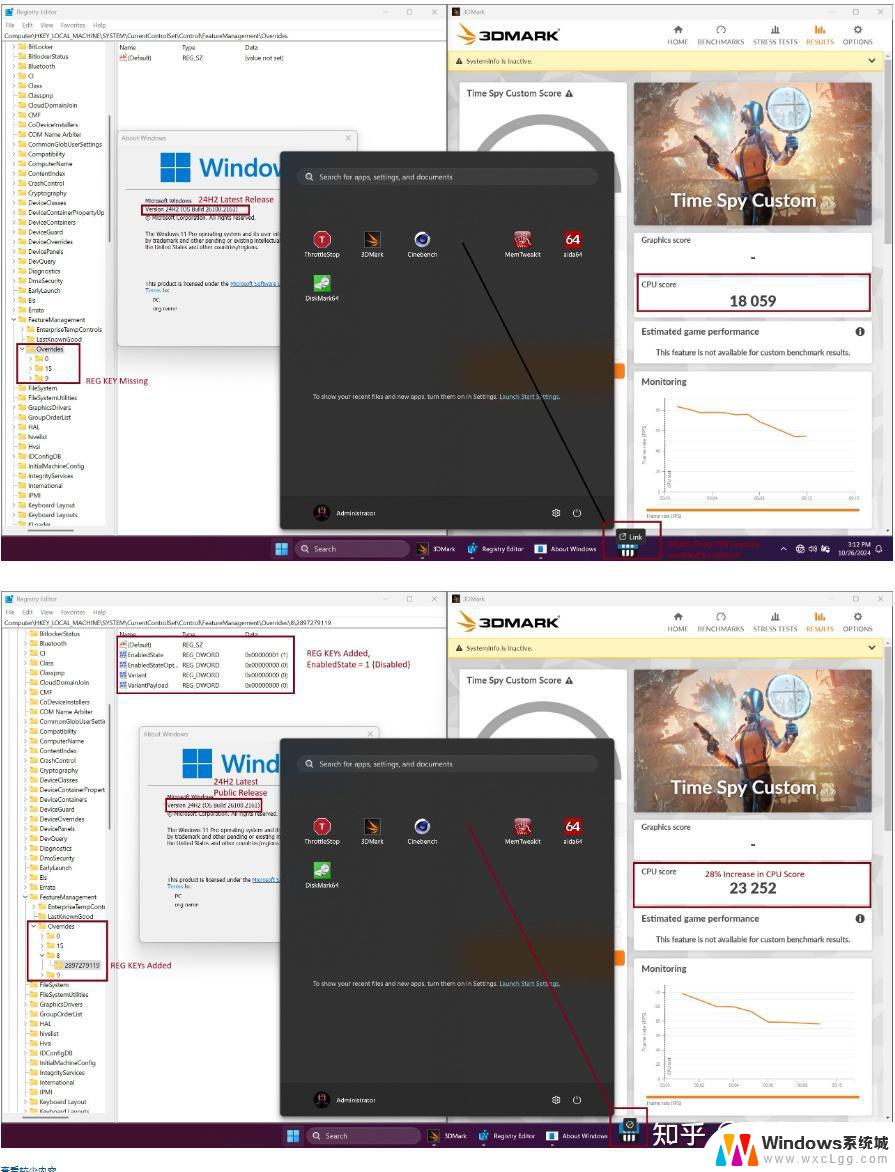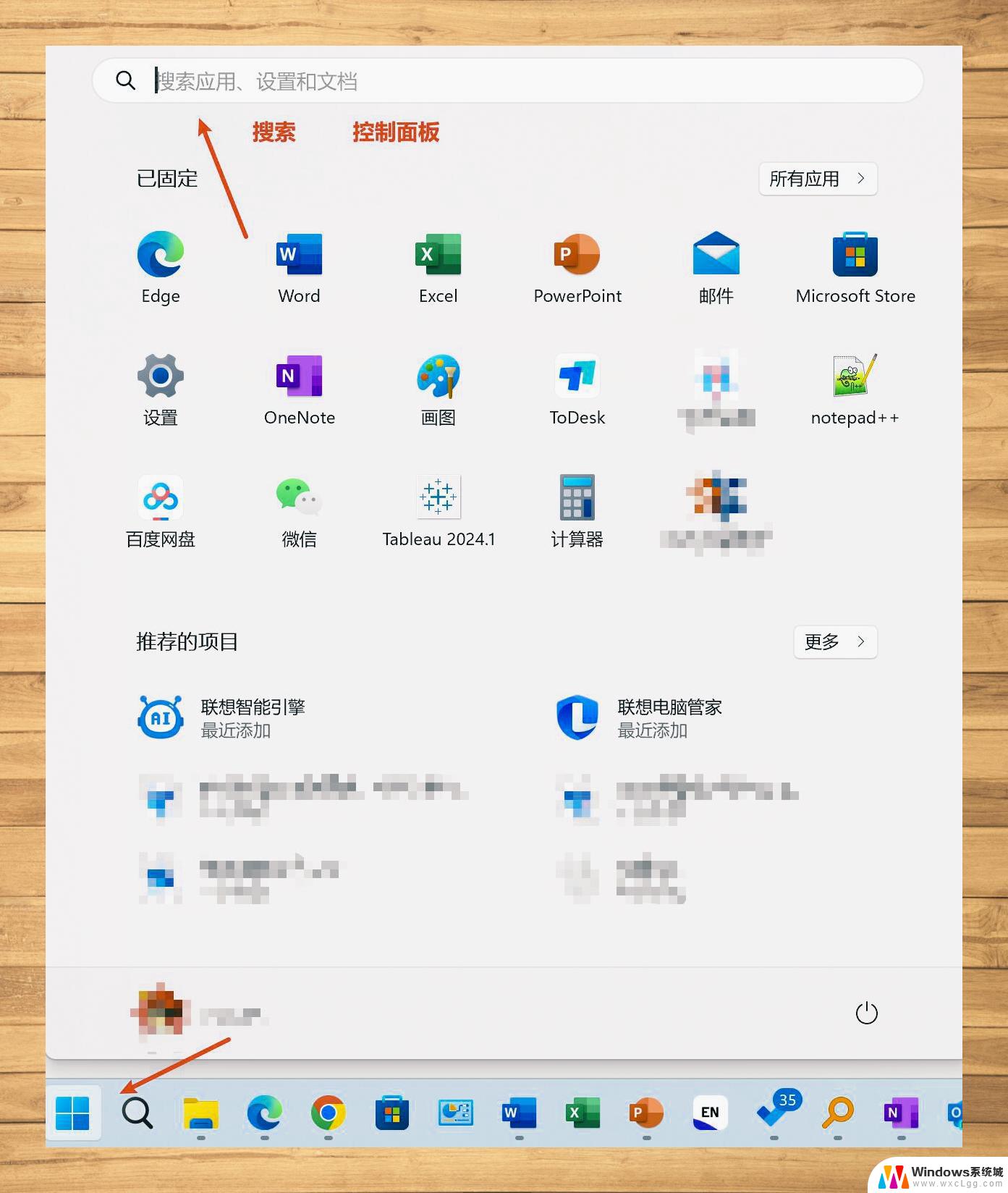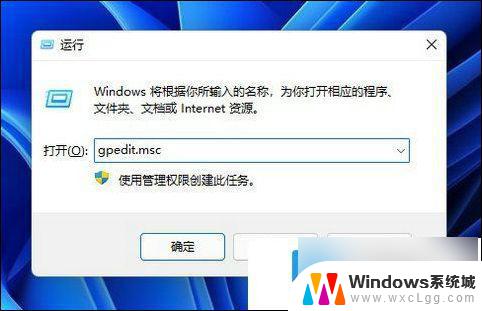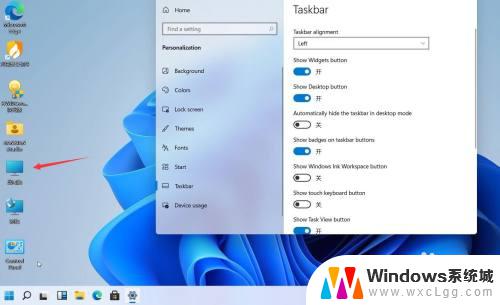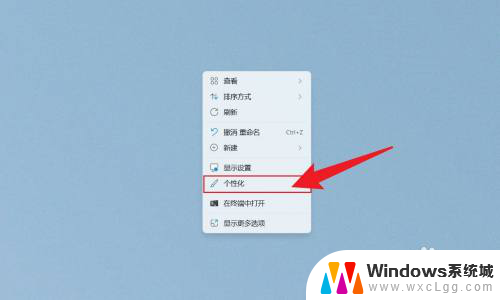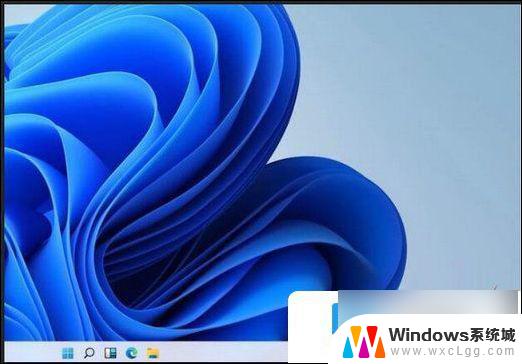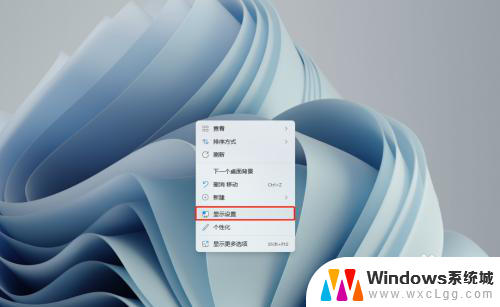win11系统wifi间歇性断网怎么处理? win11 wifi间歇性断网解决方案
Win11系统的wifi间歇性断网问题给很多用户带来了困扰,频繁的断网让人无法正常上网工作或娱乐,针对这一问题,有一些解决方案可以尝试,比如检查wifi信号强度、重启路由器、更新网卡驱动程序等。在遇到wifi断网问题时,及时调整网络设置和设备设置,可以有效缓解这一困扰。希望通过这些解决方案,能够帮助用户解决win11系统wifi间歇性断网的困扰。
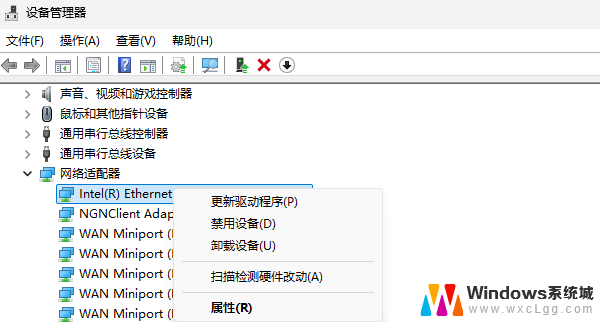
一、检查网络连接
1、首先确认你的网络连接是否正常。
2、确认是否已经连接到了正确的网络,IP地址是否正确。
3、可以在win11系统设置里面找到网络连接然后检查状态。
二、重启路由器和电脑
1、如果确认了没有网络连接的问题,那么就可以去尝试重启一下路由器和电脑。
2、路由器需要更新或者是重启才可以确保网络连接。
三、更新驱动程序
1、如果驱动程序过期或者是损坏了,那么就会导致间歇性的断网的问题。
2、在win11系统里面可以找到设备管理器,然后检查对应的驱动程序是否正常。
3、可以在驱动程序里面进行更新或者是重新安装。
四、禁用节能模式
1、win11有一个节能模式可以帮助用户来减少一些电脑的损耗。
2、在win11系统设置里面找到电源和睡眠,禁用这个节能选项。
五、网络设置
1、可以尝试更改一下网络设置。
2、更改用户的DNS设置,或者是禁用一些网络协议来确保你的网络正常。
3、在系统设置里面找到“网络和Internet”,然后进入网络设置再进行更改。
以上就是win11系统wifi间歇性断网怎么处理的全部内容,如果有遇到这种情况,那么你就可以根据小编的操作来进行解决,非常的简单快速,一步到位。